
- 产品介绍
- 技术支持
- M+M 课堂
- 购买
- 新闻
- Mastercam 助力 2021全国职业院校技能大赛 - 复杂部件数控多轴联动加工技术赛项
- Mastercam 将支持山西省国防科技工业职工职业技能大赛
- Mastercam 培训丨关于举办高效加工及数字化管理技术师资培训班的通知
- Mastercam 助力 2021全国职业院校技能大赛 - 数控综合应用技术赛项
- CNCC 9 - Mastercam 支持竞赛选手再创佳绩
- CIMT 2021丨Mastercam 助力中国职教发展,推进高技能人才建设
- 线上培训丨Mastercam 2022 全国职业院校技能大赛赛前培训
- Mastercam 持续助力2022全国职业院校技能大赛 - 广东省选拔赛“数控综合应用技术”赛项
- 线上培训丨Mastercam 智能制造应用技术专题解析
- 提升 Mastercam 综合应用能力,助力高技能人才培养丨天津区域培训活动
- 关于昊威

大家好,欢迎来到本期制造智库。在使用 CAM 软件进行编程时,依据实际加工所使用的刀具与刀柄,在软件内创建与之匹配的编程刀具与刀柄,是CAM编程的重要前提。
在加工过程中,常出现编程时未察觉出问题,但实际加工时因刀具形状误差、刀柄干涉等因素引发碰撞事故。为避免此类问题,可在软件中构建包含刀具、刀柄、夹具等实际加工环境,从而有效降低因刀柄误差导致碰撞事故的风险。

本期将详细介绍 Mastercam 中铣床刀具与刀柄的创建方式,助力大家高效地进行编程加工。
Mastercam 软件中,创建铣床刀具与刀柄主要有以下三种方法:
1.通过参数形式创建刀具刀柄:这是整个 CAM 软件编程时创建刀具、刀柄不可或缺的环节,即使采用另外两种创建方式,也离不开参数设置。
2.通过绘制刀具或刀柄轮廓线的方式创建:在日常加工中,参数形式创建适用于标准刀具、刀柄。但对于非标刀具或刀柄,就需要通过绘制轮廓线的方式来创建。
3.从外部导入刀具或刀柄信息创建:通过外部文件导入能快速实现刀具创建,不同的导入格式在呈现效果和创建方法上存在差异,后续会详细介绍。
下面我们将深入探讨这三种创建方式的具体应用。
参数式创建
参数式创建刀具
参数式创建刀具,是通过选择不同的刀具类型,并对刀具的各项信息进行数值化填写,从而完成刀具创建。
1.选择加工编程刀具类型:根据实际加工需求,从软件提供的刀具类型列表中进行选择,如平铣刀、圆鼻铣刀、球形铣刀等。
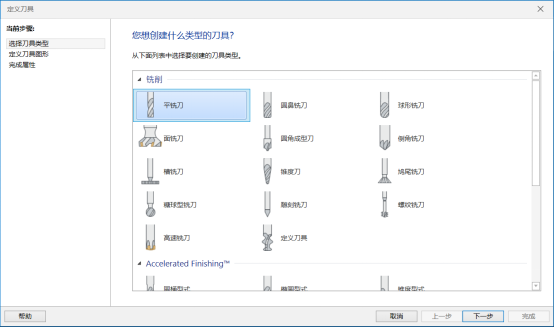
2.根据实际刀具尺寸去定义刀具使用信息:填写刀具的各项尺寸参数,包括刀齿直径、总长度、刀齿长度、刀肩长度、刀肩直径、刀杆直径等参数,确保刀具尺寸与实际使用的刀具信息一致。
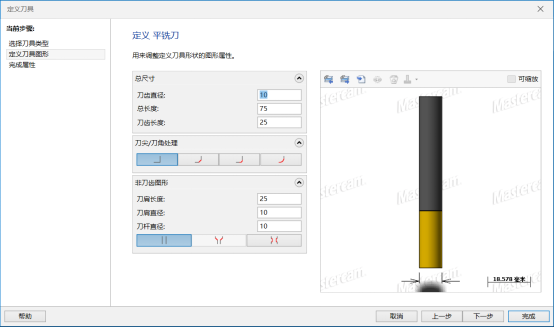
3.完善刀具加工参数等信息:设置刀具的加工参数,如刀号、名称、刀长补正、半径补正、每齿进刀量、进给速率、下刀速率、提刀速率、主轴转速等。这些参数会直接影响加工效果,需根据实际加工情况进行合理设置。
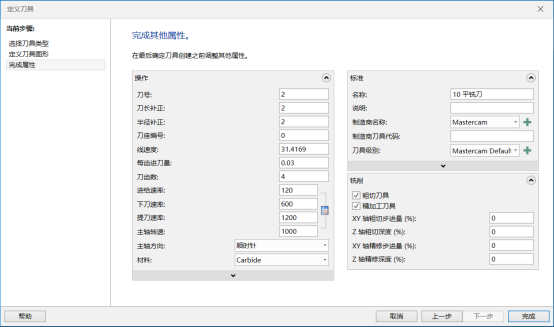
参数式创建刀柄
参数式创建刀柄,是通过段与段叠加的方式进行。依据刀柄的实际尺寸,将整个刀柄划分为不同的圆柱段,然后对各圆柱段的尺寸进行调整,最终堆叠成符合实际使用要求的刀柄尺寸。
1.根据刀柄实际尺寸去添加段并为各段设置尺寸信息:按照刀柄的实际结构,添加相应的圆柱段,并设置每段的高度、直径等尺寸参数。

2.完善刀柄的标准参数信息:填写刀柄的名称、说明、制造商名称、目录 ID 等标准参数信息,以便于管理和识别。
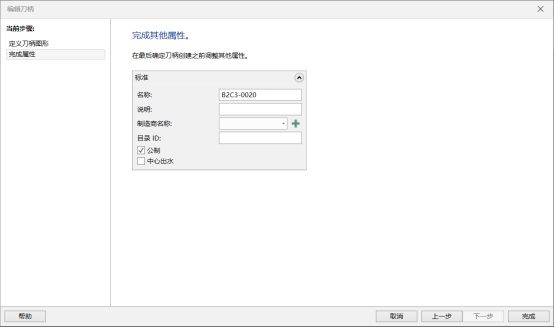
以上就是通过参数式创建刀具与刀柄的方法。
接下来,我们看看如何通过绘制轮廓线的方式进行创建。
通过绘制刀具或刀柄的轮廓线进行创建
在日常加工中,参数式创建可以满足标准刀具、刀柄的创建需求。但遇到非标刀具或刀柄时,参数式就难以满足。此时,可通过绘制刀具或刀柄的轮廓线来创建。
绘制轮廓线创建刀具和刀柄的方式相同,下面以‘刀具创建’为例进行讲解。在绘制轮廓线前,需要了解以下要求:
1.刀具刀柄轮廓要在俯视图绘制:确保绘制的轮廓符合软件识别要求,便于后续操作
2.刀具刀柄的轮廓必须置于第一象限:遵循软件的绘图规则,保证轮廓的正确绘制和识别
3.在绘制时只需绘制轮廓的一半即可,并只需绘制回转轮廓:遵循软件的绘图规则,保证轮廓的正确绘制和识别
4.刀具刀柄所绘制的必须是开放轮廓,若有中轴线的话可以设为虚线或者不绘制中轴线:确保轮廓的开放性,便于软件对刀具形状的识别和处理
5.创建刀具刀柄的轮廓必须单独放置在图层中,不允许有其他图素存在:避免图素之间的干扰,保证轮廓的独立性和准确性
6.在绘制时需将回转轮廓中心最低点,置于坐标系原点:遵循软件的轮廓放置规则,确保轮廓线的正确显示和使用
下图为刀具、刀柄绘制轮廓线的有效示例
刀具轮廓

刀柄轮廓
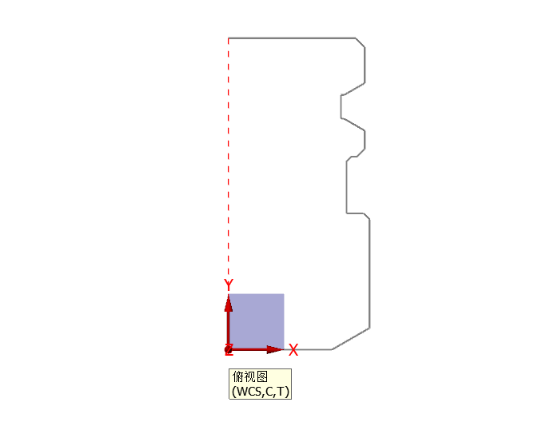
刀具轮廓绘制完成后,将其单独放置在另外的图层中。
创建刀具时,按以下步骤操作:
1.在创建刀具时,从刀具类型列表中选择相应类型。
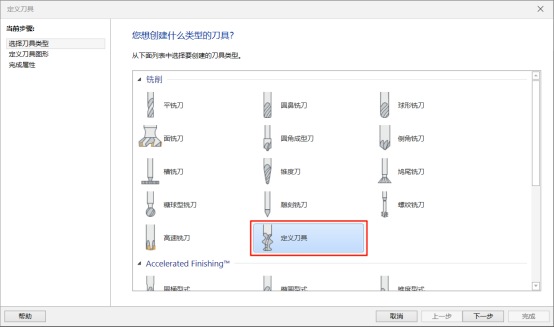
2.点击‘从层别导入并连接到自定义图形。
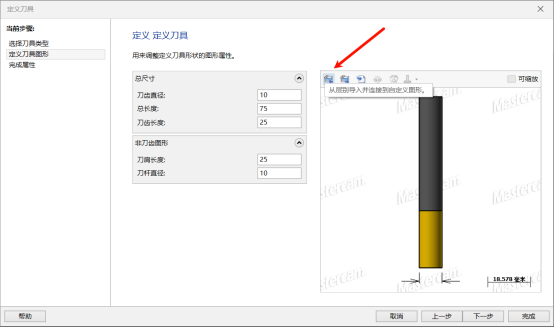
3.选择单独放置轮廓线的层别。

4.刀具创建完成后,需要根据实际的刀具尺寸对参数进行确认
例如:我所创建刀具的刀肩长度为16.14mm但默认值为6mm,就需要进行相应调整。
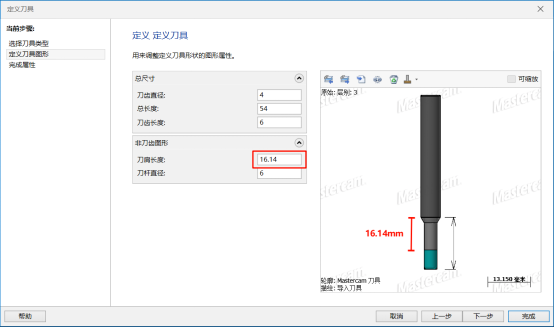
5.设置刀具的加工参数,如主轴转速、进给速率等参数,完成刀具的创建
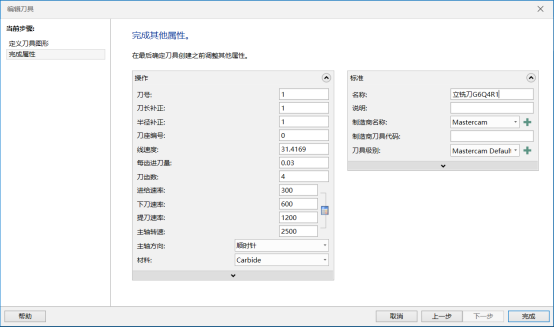
以上便是通过绘制刀具或刀柄的轮廓线完成创建的使用方法
本期介绍了 Mastercam 中参数式和绘制轮廓线创建刀具、刀柄的方法,参数式适用于标准件,绘制轮廓线可以解决非标件的创建问题。
下期将带来如何使用外部导入信息创建刀具、刀柄!
感谢您阅读本期技术文章!如果您有任何疑问或需要进一步了解,敬请持续关注“Mastercam 昊威科技”公众号。
昊威科技的服务与技术支持,确保您随时从CAD/CAM的投资中获得最大收益,我们为您服务的每一步,都将提高您的工作效率。




 010-84787981
010-84787981 北京市朝阳区望京园609号楼718号
北京市朝阳区望京园609号楼718号